CARA INSTALL DAN MENGGUNAKAN COMPOSER
573 Comments

Composer adalah sebuah tools package manager untuk bahasa pemograman PHP yang membantu developer dalam mengelola package yang akan digunakan dalam proyeknya. dengan menggunakan Composer, kita akan dengan mudah mengelola dependency (libraries) yang diperlukan aplikasi php mulai dari download, pengaturan, autoload hingga update dependency, semuanya dengan mudah dapat dilakukan dengan bantuan composer.
Untuk Pengguna Windows
untuk melakukan instalasi composer sangat mudah. silahkan menuju langsung ke situs https://getcomposer.org/ dan pada halaman download anda bisa langsung mendownload installer composer untuk OS windows.

setelah selesai mendowload silahkan double klik pada file Composer-Setup.exe dan nanti akan muncul jendela composer setup seperti dibawah ini, silahkan klik next untuk melakukan proses instalasi
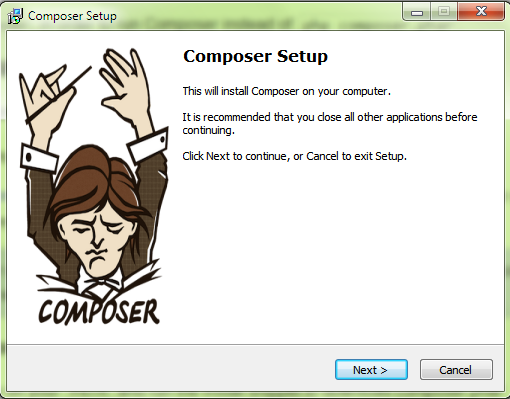
sebelum menginstall composer, pastikan anda sudah menginstall php pada komputer anda, boleh melakukan instalasi satu persatu atau melakukan instalasi melalui software paket distribusi seperti xampp, wampp atau lain nya. kalau sudah silahkan pilih lokasi php.exe dan klik next untuk melakukan proses instalasi.

setelah itu silahkan tunggu sampai proses instalasi selesai, kalau sudah selesai silahkan klik finish. untuk melakukan pengechekan apakah composer sudah terinstall atau belum, silahkan buka command prompt anda dan ketikkan composer-v, jika sukses maka akan muncul seperti berikut :

Trik 1 : Cara Menggunakan Composer
misalnya anda ingin menginstall library fpdf, langkah pertama yang harus anda lakukan adalah mencari library ini pada situs packagist.org. setelah itu silahkan buka CMD dan arahkan ke folder proyek tempat library ini akan disimpan, setelah itu ketik :

setelah itu silahkan chek folder proyek anda, nati akan muncul sebuah folder baru bernama vendor yang berisi library yang anda install tadi.

Trik 2 : Cara Menggunakan Composer
trik kali ini lebih baik anda gunakan jika anda ingin menginstall beberapa library sekaligus. saya asumsikan anda akan menginstall library yang sama seperti di atas, silahkan buat sebuah file baru dengan nama composer.json dan ketiklah perintah dibawah ini :
lalu silahkan buka cmd anda lagi dan pastikan anda berada pada folder proyek yang sudah terdapat file composer.json tadi dan ketiklah perintah compsoer install untuk melakukan proses instalasi package melalui composer.

begitulah cara menginstall dan menggunakan composer yang saya bahas pada postingan ini. pada postingan selanjutnya saya akan membahas cara menginstall laravel menggunakan composer.

 Pada proses ini membutuhkan koneksi internet yang stabil jadi silahkan tunggu sampai proses nya selesai. jika sudah selesai kemudian untuk membuat project laravel silahkan ketikkan perintah :
Pada proses ini membutuhkan koneksi internet yang stabil jadi silahkan tunggu sampai proses nya selesai. jika sudah selesai kemudian untuk membuat project laravel silahkan ketikkan perintah :















